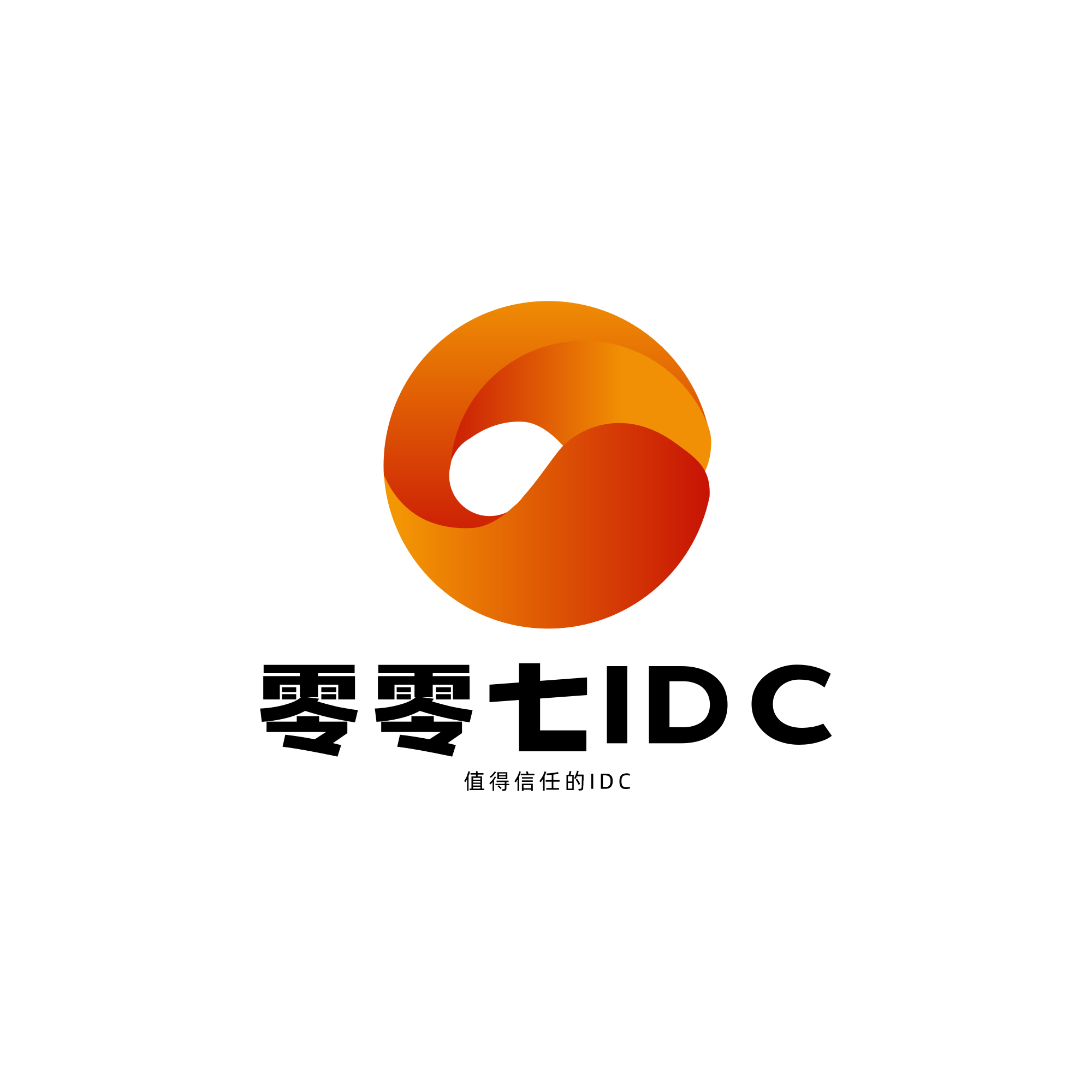
需准备材料:
一台能上网的电脑(实在不行,手机其实也行,不过比较),两只手,一双眼睛
一、购买服务器
搭建chatgpt机器人需要一台外网的服务器,并且不能为香港等中国地区的,这里我推荐购买美国云服务器具体原因嘛,就是人家不给这边访问,没辙不介意可以看看我的站:零零七IDC
二、连接服务器
连接服务器需要使用ssh工具我推荐使用finalshell,我一直在用的免费服务器连接工具
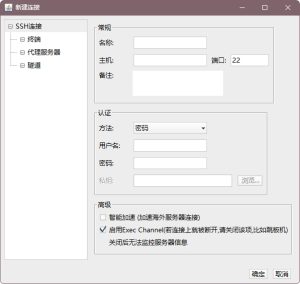
完成后,点击服务器,即可连接
三、开始搭建机器人
安装docker
# 安装 Docker
yum -y install docker
# 启动 Docker 服务
service docker start
下载并运行镜像
docker run -id docker.io/shiran2488/chatgpt_bot:2

这是运行成功后的图片,下面的一行是id
进入镜像
# 输入上一步中显示的id,不需要全部输入,只需要前面几位即可
docker exec -it 上一步中的id bin/bash
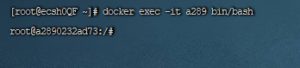
进入成功开始登陆qq账号
cd root/go-cqhttp/
vim config.yml
进入vim页面后按 ↑ 与 ↓ 键切换行,一直按 ↑ 来到最顶端
在页面输入 i ,进入编辑模式
开始修改账号信息,将uin与password分别修改为自己的账号与密码

修改完成,按 esc 键退出编辑模式
输入 :wq 退出
输入
./go-cqhttp
当出现验证时不用急着验证,还需要一步操作
先按 ctrl+c 退出
输入
vim device.json
输入 i 进入编辑模式
找到 "protocol":6 修改为 "protocol":5

按 esc 退出编辑模式
输入 :wq 退出编辑界面,“:”别省略嗷这是触发字
按上所述进行修改后,重新运行
./go-cqhttp

登陆具体流程,验证码验证看下面
验证登陆流程:
1、输入2,回车
选择,2. 手动抓取提交
2、复制链接
粘贴到浏览器打开
按下 f12 ,打开控制台,进入网络选项
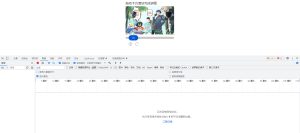
3、进行滑动验证
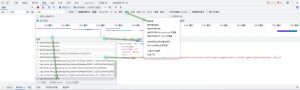
1、滚动到页面列表最底部
2、点击cap_union_new_verify
3、点击 预览
4、右键 ticket
5、右键 ticket
回到ssh界面,粘贴复制的ticket,继续之前的流程
4、选择手机验证码登录
输入验证码,回车,完成登录
一切完成后,开始登陆

运行成功接下来,你会在这里看到你qq所接收到的信息
当然,别着急,还并没有完成
我们先按 ctrl+c 退出程序
最后的启动
输入
nohup ./go-cqhttp &
cd ../qqBot/
nohup python app.py &
好了,最后让我们敲下神圣的回车键,一切搞定接下来,让我们建一个群,测试一下
以下是指令集:
加白名单123456789 将这个群加入白名单
key:sk-...... 设置openAI的key
问:... 发送信息设定:... 为聊天加载预设,比如把机器人设置成猫娘什么的...
清空 清空聊天上下文,有时上下文太长可能导致错误
余额 查询当前key的余额
另外,我有建一个ChatGPT的QQ聊天群,有什么问题都可以来群里找我:703544568